როგორც წესი, უფასო ვიდეო კონვერტაციის პროგრამის ინსტალაცია გულისხმობს ინსტალაციის ფაილის გაშვებას და ეტაპობრივად მითითებების შესრულებას. მთავარი პრობლემა, რომელიც ამ სიტუაციაში ჩნდება, არის გადამყვანი, რომელიც შესაფერისი იქნება მომხმარებლისთვის საინტერესო ფორმატებზე მუშაობისთვის.
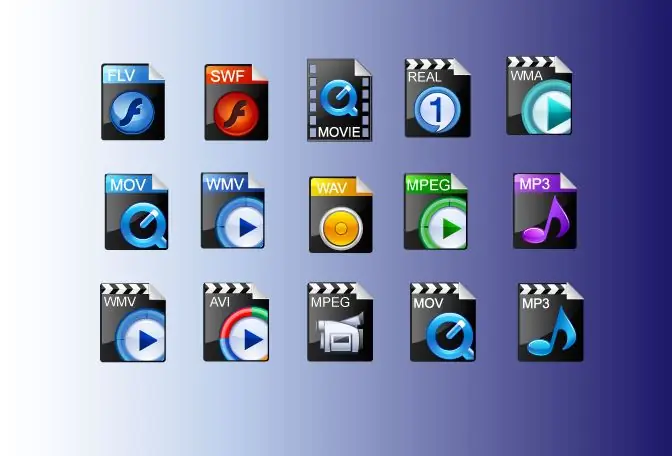
ინსტრუქციები
Ნაბიჯი 1
თქვენს კომპიუტერში უფასო გადამყვანი ინსტალაციისთვის დაგჭირდებათ ინსტალაციის ფაილი, რომელიც შეგიძლიათ იხილოთ ვიდეოს დამუშავებასთან დაკავშირებული ინტერნეტ რესურსებში ან დეველოპერულ საიტებზე. შეგიძლიათ გამოიყენოთ ღია წყაროს პროექტის საიტზე Sourceforge.net შეგროვებული მასალები, რომ იპოვოთ შესაფერისი გადამყვანი.
ნაბიჯი 2
ბრაუზერის ერთ-ერთ ჩანართში გახსენით ამ საიტის საწყისი გვერდი და აირჩიეთ აუდიო და ვიდეო კატეგორიები მის მარცხენა სიიდან. გახსნილ ფანჯარაში გამოიყენეთ ვიდეო ვარიანტი და შემდეგ გვერდზე გახსენით აირჩიეთ კონვერტაციის ელემენტი.
ნაბიჯი 3
როგორც წესი, უფასო კონვერტორები თავიანთ სახელში შეიცავს იმ ფორმატის მითითებას, რომელთანაც ისინი მუშაობენ. იმის მიხედვით, თუ რა ფაილებს ჩამოტვირთავთ და რა შედეგი უნდა მიიღოთ, შეარჩიეთ პროგრამა. კონვერტორის აღწერილობისა და მისი ფანჯრის ეკრანის ანაბეჭდის სანახავად, გადაადგილეთ კურსორი სამკუთხედის ფორმის ღილაკზე თითოეული სახელის მარჯვნივ. შეგიძლიათ უბრალოდ მიჰყვეთ ტექსტურ ბმულს, რომელიც არის პროგრამის სახელი.
ნაბიჯი 4
აღწერილობისა და ინსტალაციის რეკომენდაციების ქვედა ნაწილში მოცემულია ბმული პროგრამის შემქმნელის ვებსაიტზე. თქვენ შეგიძლიათ გადახვიდეთ მასზე, რომ ჩამოტვირთოთ ინსტალაციის ფაილი ან გადმოწეროთ პროგრამის შესახებ ინფორმაციის ფანჯარაში ჩამოტვირთვა ღილაკზე დაჭერით.
ნაბიჯი 5
თქვენ გადმოწერილი ფაილი შეიძლება იყოს zip ფაილი ან შესრულებადი ფაილი exe გაფართოებით. ამასთან, არქივის ამოტვირთვის შემდეგ მასში ნახავთ exe ფაილსაც. ინსტალაციის პროცესის დასაწყებად, ორმაგად დააჭირეთ მის ხატულას.
ნაბიჯი 6
თუ ინსტალაციის ოსტატის ფანჯრის ნაცვლად ხედავთ კონვერტორის ინტერფეისს, პროგრამა არ საჭიროებს ინსტალაციას, საიდანაც მიდის ვიდეოების ატვირთვა და კონვერტაციის პარამეტრების კონფიგურაცია. მოხერხებულობისთვის, ამ პროგრამის მალსახმობი შექმენით კონტექსტური მენიუდან "შექმენით მალსახმობი" და გამოიყენეთ თქვენი კომპიუტერის სამუშაო მაგიდაზე.
ნაბიჯი 7
თუ კონვერტორი დაინსტალირებულია ჩვეულ რეჟიმში, დიალოგურ ფანჯარაში ჩამოსაშლელი სიიდან აირჩიეთ ინსტალაციისა და ინტერფეისის ენა. მრავალი გადამყვანი, როგორიცაა DVDVideoSoft დეველოპერის პროგრამები, გთავაზობთ რუსულენოვან ინტერფეისს.
ნაბიჯი 8
აირჩიეთ ადგილი, სადაც დამონტაჟდება გადამყვანი. სტანდარტულად, შემოთავაზებულია პროგრამის დაყენება C დისკზე. მონიშნეთ ველების ველი, მიუთითეთ დამატებითი მოქმედებები, რომლებიც უნდა შესრულდეს ინსტალაციის დროს. როგორც წესი, შემოთავაზებულია პროგრამის ხატის შექმნა სამუშაო მაგიდაზე და გადაცემის სწრაფი გაშვების ზოლში დამატება. დააჭირეთ ღილაკს "შემდეგი", დაიწყეთ ინსტალაციის პროცესი. როდესაც Finish ან Finish ღილაკი გამოჩნდება, პროგრამა დამონტაჟებულია. პროცესის დასასრულებლად დააჭირეთ ამ ღილაკს.






